
اگر آپ کے اینڈرائڈ فون کی بیٹری ہمیشہ تھوڑا سا کم محسوس ہوتی ہے تو ، آپ ٹھیک جان سکتے ہیں کہ وہ طاقت کہاں جارہی ہے۔ اینڈروئیڈ کی بیٹری اسکرین آپ کو دکھاتی ہے کہ آپ کے آخری چارج کے بعد سے ، اطلاقات سے لے کر سسٹم سروسز اور ہارڈ ویئر ڈیوائسز تک بیٹری کی طاقت کیا استعمال ہوتی ہے۔
بیٹری اسکرین تک کیسے رسائی حاصل کریں
اپنے ایپ دراز سے ترتیبات ایپ کو کھولیں ، "آلہ" سیکشن کو بڑھا دیں ، اور پھر "بیٹری" کے اختیار کو ٹیپ کریں۔
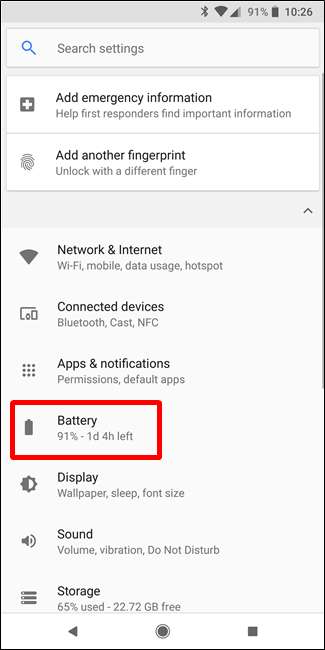
آپ نوٹیفیکیشن سایہ میں کوئک سیٹنگس پینل کو نیچے بھی کھینچ سکتے ہیں اور براہ راست اس اسکرین پر جانے کے لئے بیٹری آئیکن (یا بیریو سیور پر اوریورو ڈیوائس) پر دبائیں۔
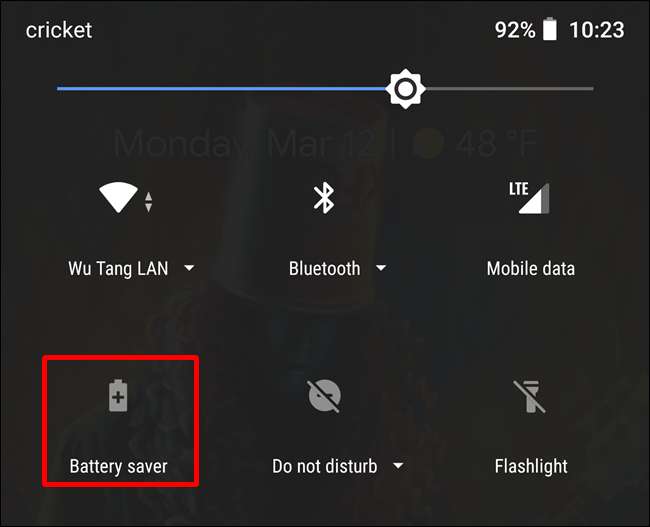
بیٹری کی سکرین صرف آخری مکمل چارج کے بعد سے ہی بیٹری کے استعمال کو ظاہر کرتی ہے۔ اگر آپ نے ابھی حال ہی میں اپنے فون یا ٹیبلٹ کو چارج کیا ہے تو ، یہ زیادہ مددگار نہیں ہوگا۔ مثالی طور پر ، آپ اس اسکرین کو چیک کرنا چاہتے ہیں جب آپ کے آلے کی بیٹری میں کافی حد تک کمی ہو تو اس کا اندازہ حاصل کیا جاسکے کہ آپ کے آخری چارج کے بعد ایپس ، ہارڈ ویئر کے اجزاء ، اور سسٹم سروسز نے اصل میں کیا بیٹری پاور استعمال کی ہے۔
اینڈرائڈ کے پرانے ورژن (نوگٹ اور اس سے پہلے) پر ، آپ کو بیٹری خارج ہونے والی معلومات کے ساتھ ایک چارٹ مل جائے گا ، اور اس کے نیچے صرف اس بات پر ایک نظر ڈالیں کہ بیٹری کیا کھا رہی ہے۔ Oreo اور اس سے اوپر ، بیٹری کی متعدد ترتیبات فہرست کے اوپر نظر آتی ہیں ، لہذا آپ کو اسے دیکھنے کے لئے نیچے سکرول کرنے کی ضرورت ہوگی۔
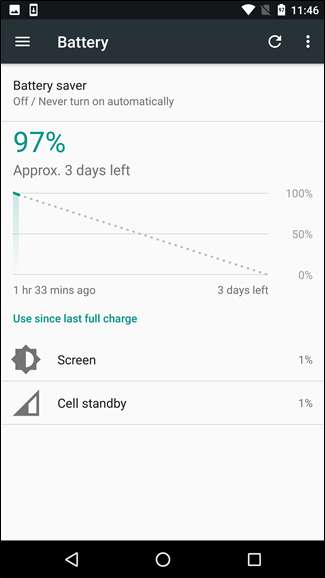
سیمسنگ آلات پر ، آپ کو اس فہرست کو دیکھنے کے ل battery بیٹری مینو میں "بیٹری کے استعمال" کے بٹن کو ٹیپ کرنے کی ضرورت ہوگی۔
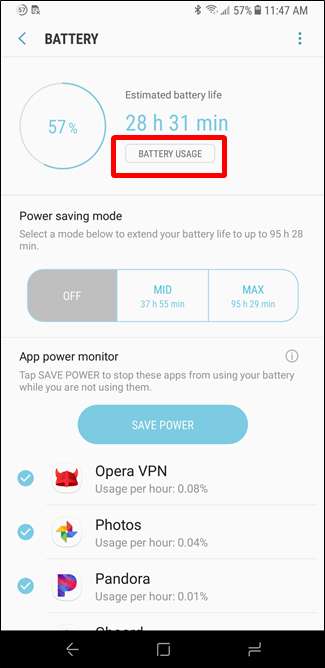
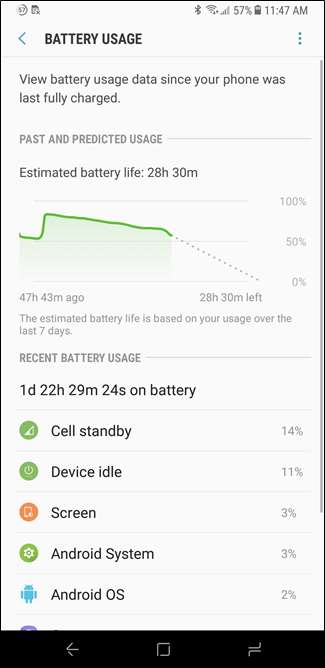
فرض کریں کہ آپ کا آلہ کافی دن سے چل رہا ہے ، آپ کو اچھی طرح سے نظر آئے گا کہ بیٹری کی طاقت کس طرح ختم ہوئی ہے اور یہ کب ہوا ہے۔ آپ مزید تفصیلی معلومات دیکھنے کے لئے کسی ایپ یا خدمت کو ٹیپ کرسکتے ہیں۔
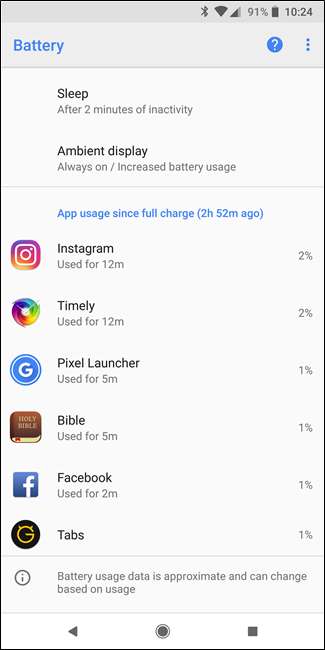

تھرڈ پارٹی ایپس کے ساتھ بیٹری کے مزید اعدادوشمار حاصل کریں
متعلقہ: اپنے اینڈرائڈ فون پر بیٹری کے مزید معنی والے اعدادوشمار کیسے حاصل کیے جائیں
بیٹری کی ترتیبات کی سکرین پر دکھائے جانے کے مقابلے میں Android دراصل بیٹری کے استعمال کی بہت زیادہ معلومات اکٹھا کرتا ہے۔ اس سے پہلے ، کسی ایپ کے لئے یہ ممکن تھا بہتر بیٹری کے اعدادوشمار BATTERY_STATS اجازت کی درخواست کریں اور اس معلومات تک رسائی حاصل کریں۔ اس کے بعد آپ بیٹری کے مزید اعدادوشمار دیکھ سکتے ہیں۔ مثال کے طور پر ، آپ جاگیروں کے بارے میں معلومات دیکھ سکتے ہیں ، یا بیٹری کی سکرین میں ظاہر نہ ہونے والے وقتا فوقتا بیٹری کے استعمال کو دیکھ سکتے ہیں۔
بدقسمتی سے ، گوگل اس اجازت کو ہٹا دیا اینڈروئیڈ سے اور ایپس اب اسے نہیں دیکھ سکتے ہیں۔ اگر آپ نے آپ کے Android آلے کو جڑ سے اکھاڑا ، آپ بیٹری کے استعمال سے متعلق مزید مفصل معلومات دیکھنے کے لئے بہتر بیٹری کے اعدادوشمار جیسی ایپ انسٹال کرسکتے ہیں۔ لیکن جڑیں لگائے بغیر ، آپ Android کی بلٹ ان بیٹری اسکرین کے ذریعہ فراہم کردہ معلومات سے پھنس گئے ہیں کیونکہ یہ اطلاقات ابھی اس اعداد و شمار کو نہیں دیکھ سکتی ہیں۔
اس نے کہا ، ابھی بھی کچھ طریقے باقی ہیں جو آپ حاصل کرسکتے ہیں لوڈ ، اتارنا Android پر زیادہ معنی والے بیٹری کے اعدادوشمار . آپ کی بیٹری (جڑ کے بغیر) کے بارے میں تفصیلی معلومات حاصل کرنے کے لئے ہماری ترجیح ایپ ہے ایکیو بیٹری ، جو نہ صرف زیادہ بصیرت فراہم کرتا ہے کہ کون سے ایپس سب سے زیادہ بیٹری استعمال کررہے ہیں ، بلکہ آپ کی ایک تفصیلی نگاہ بھی فراہم کرتے ہیں بیٹری صحت . یہ ان ایپس میں سے ایک ہے جو وقت گزرنے کے ساتھ ساتھ بہتر اور مفید ہوتا جاتا ہے ، لہذا آپ اسے جتنا زیادہ استعمال کریں گے اتنا ہی آپ اسے پسند کریں گے۔
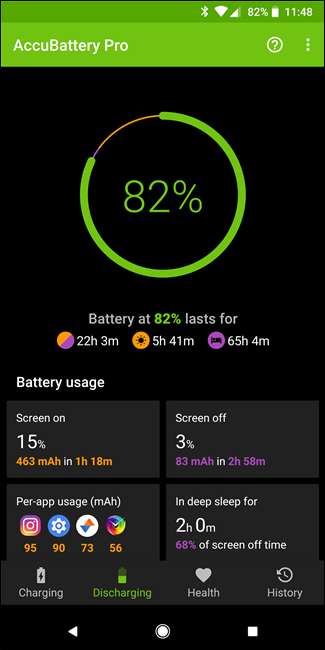
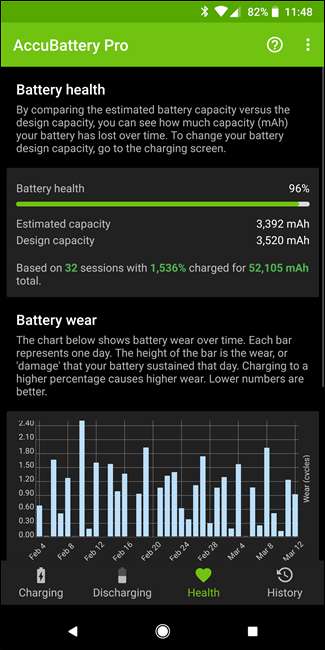
یہ سب ہارڈ ویئر اور سسٹم سروسز کیا ہیں؟
اینڈرائڈ نوگٹ اور اس سے نیچے ، ہارڈ ویئر اور آپریٹنگ سسٹم کی معلومات اس ایپ کے ساتھ کسی بھی ایپس کے ساتھ ظاہر ہوتی ہیں جو بیٹری کی زندگی کو استعمال کررہی ہیں۔ اوریورو پر ، تاہم ، یہ اضافی معلومات بطور ڈیفالٹ الگ ہوجاتی ہے۔ اسے ڈھونڈنے کے ل you ، آپ کو اوپری دائیں کونے میں مینو کے بٹن کو ٹیپ کرنے کی ضرورت ہے ، اور پھر "مکمل آلہ استعمال دکھائیں" کے اختیار کو منتخب کریں۔ اس سے آپ کو بیٹری کا استعمال کرتے ہوئے ہارڈ ویئر کے اجزاء اور OS سروسز دیکھنے کی اجازت ملتی ہے — صرف یہ ذہن میں رکھیں کہ یہ ایک علیحدہ فہرست ہے ، اور اس میں ایسی ایپس شامل نہیں ہوں گی جو بیٹری استعمال کررہی ہوں!
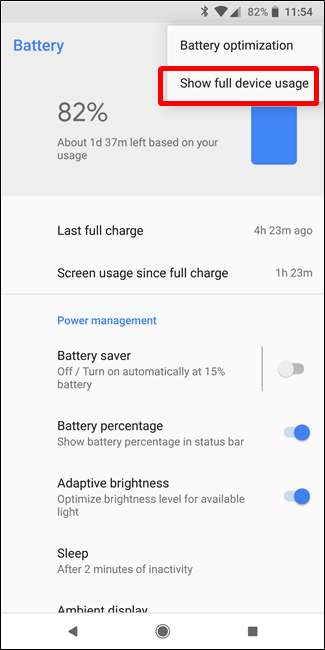
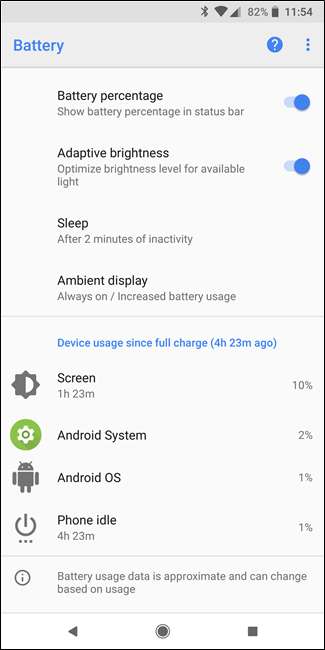
آپ کسی ہارڈ ویئر کے جزو یا خدمت کے بارے میں ٹیپ کرکے اس کے بارے میں مزید معلومات حاصل کرسکتے ہیں۔ ایپس خود وضاحتی ہوتی ہیں۔ جب آپ ان کو کھولتے ہیں تو وہ بیٹری کی طاقت کا استعمال کرتے ہیں ، اور کچھ پس منظر میں چلتے وقت بھی بیٹری استعمال کرسکتے ہیں۔ فہرست میں شامل تمام نان ایپ آئٹمز یہ ہیں۔
- سکرین : یہ اسکرین اور اس کے بیک لائٹ کے ذریعہ استعمال ہونے والی طاقت کی مقدار ہے۔ آپ کی سکرین ہمیشہ قابل ذکر مقدار میں طاقت استعمال کرتی ہے۔ جب آپ استعمال نہیں کررہے ہیں تو آپ اپنی اسکرین کی چمک کو کم کرکے اور اسکرین کو آف کرنے کیلئے Android کو ترتیب دے کر استعمال کو تھوڑا سا کم کرسکتے ہیں۔
- اور اندر : یہ آپ کے آلے کے وائی فائی ریڈیو کے ذریعہ استعمال ہونے والی طاقت کی مقدار کو ظاہر کرتا ہے۔ جب آپ وائی فائی سے منسلک ہوتے ہیں تو یہ ہمیشہ کچھ مقدار میں طاقت کا استعمال کرتا ہے ، اور یہاں تک کہ جب آپ جڑے ہوئے نہ ہوں جب بھی وہ دستیاب کنیکشنز کی تلاش کرتا ہے۔ جب آپ Wi-Fi نیٹ ورک استعمال نہیں کررہے ہیں تو آپ WI-Fi کو غیر فعال کرکے کچھ طاقت بچا سکتے ہیں۔
- سیل اسٹینڈ بائی : فرض کریں کہ آپ سیلولر کنکشن کے ساتھ کوئی آلہ استعمال کررہے ہیں ، وہی سیلولر ریڈیو ہمیشہ کچھ طاقت استعمال کرتا ہے۔ اگر آپ کے پاس کمزور سیلولر سگنل ہے تو ، اس کے نتیجے میں بجلی کا زیادہ استعمال ہوگا۔
- Android OS : یہ بنیادی اینڈرائیڈ آپریٹنگ سسٹم کے ذریعہ استعمال ہونے والی تمام بیٹری طاقت کا محاسبہ کرتا ہے ، جو آپ کے چلانے کے عمل ، آپ کے ہارڈ ویئر کے ساتھ انٹرفیس ، اور اس طرح کی کم سطحی چیزوں کا انتظام کرتا ہے۔
- اینڈروئیڈ سسٹم : نام کے باوجود ، یہ خود لوڈ ، اتارنا Android آپریٹنگ سسٹم سے الگ ہے۔ یہ بیٹری کی طاقت کی نمائندگی کرتا ہے جیسے سیٹنگز ایپ ، ان پٹ ڈیوائسز ، اور دیگر سسٹم سروسز جیسی چیزوں کے ذریعہ استعمال کیا جاتا ہے۔ آپ اس کو چالو کرکے تھوڑی کم بیٹری طاقت استعمال کرسکتے ہیں بیٹری سیور وضع .
متعلقہ: گوگل پلے سروسز کیا ہے ، اور یہ میری بیٹری کیوں ڈرا رہا ہے؟
- گوگل پلے سروسز : یہ مختلف خدمات شامل ہیں سمیت ، گوگل پلے سروسز ، گوگل اکاؤنٹ مینیجر ، گوگل سروسز فریم ورک ، اور گوگل بیک اپ ٹرانسپورٹ۔ یہ آپ کے Android آلہ کے ذریعہ استعمال کردہ خدمات کا ایک اور پیکیج ہے۔ بیٹری سیور وضع ان پس منظر کے عملوں کے ذریعہ استعمال ہونے والی طاقت کو بھی کم کرسکتی ہے۔
- فون بیکار یا ٹیبلٹ بیکار : آپ کا Android آلہ اس وجہ سے کچھ مقدار میں بجلی استعمال کرتا ہے کہ اس کی حالت موجود ہے ، چاہے وہ کم طاقت والی حالت میں مکمل طور پر بیکار ہو۔
- صارفین : اگر آپ کے Android فون یا ٹیبلٹ پر آپ کے متعدد صارف اکاؤنٹس قائم ہیں تو ، آپ کو یہاں ہر صارف کے لئے ایک علیحدہ "صارف" آئٹم نظر آئے گا۔ اس سے آپ کو یہ سمجھنے میں مدد ملتی ہے کہ دوسرے صارف اکاؤنٹس نے آپ کی بیٹری کے استعمال میں کتنا تعاون کیا ہے۔
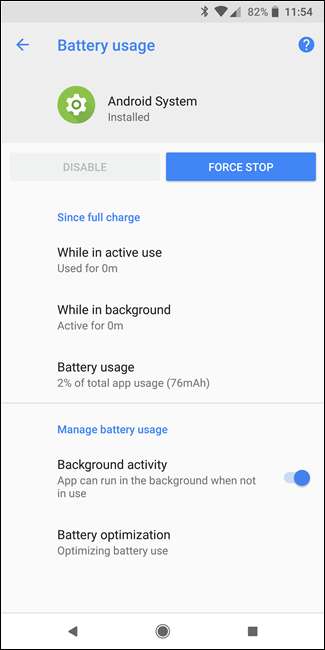
اپنے Android فون پر بیٹری کو کیسے بچایا جائے
متعلقہ: اینڈروئیڈ کا "ڈوز" آپ کی بیٹری کی زندگی کو کس طرح بہتر بناتا ہے ، اور اسے کیسے موافقت کرتا ہے
آپ شاید پہلے ہی جان چکے ہوں گے کہ جب آپ اپنی اسکرین کی چمک کو کم کرسکتے ہیں اور جب آپ ان کو استعمال نہیں کررہے ہیں تو Wi-Fi اور بلوٹوتھ کو غیر فعال کرسکتے ہیں ، لیکن آپ ان آسان چالوں سے آگے اور بہت کچھ کرسکتے ہیں۔
اگر بیٹری اسکرین سے پتہ چلتا ہے کہ ایک ایپ بہت زیادہ بیٹری طاقت استعمال کررہی ہے تو ، آپ اسے ختم یا تبدیل کرنا چاہیں گے۔ اگر آپ واقعی میں ان کو استعمال کرتے ہیں تو ایپس یقینی طور پر آپ کی بیٹری اسکرین پر ظاہر ہوتی ہیں ، لیکن کچھ ایپس دوسروں کے مقابلے میں زیادہ طاقتور صارف ہیں example مثال کے طور پر ، مطالبہ کرنے والا تھری ڈی گیم اوسط ایپ سے زیادہ بیٹری طاقت استعمال کرتا ہے۔ کچھ ایپس پس منظر میں چلتی ہیں اور طاقت کا استعمال بھی کرتی ہیں یہاں تک کہ جب آپ انہیں فعال طور پر استعمال نہیں کررہے ہیں۔ پس منظر میں چلنے سے ایپس کو مکمل طور پر روکنا ممکن نہیں ہے ، لیکن آپ کسی ایپ کی ترتیبات میں پس منظر کی کارروائیوں کو غیر فعال کرنے کے قابل ہوسکتے ہیں۔ اگر نہیں تو ، آپ انسٹال کرسکتے ہیں یا ایپ کو غیر فعال کریں ، اور کوئی متبادل استعمال کریں۔ مثال کے طور پر ، بجلی سے بھوکے فیس بک ایپ کے بجائے ، آپ استعمال کرسکتے ہیں فیس بک کی بیٹری دوستانہ موبائل سائٹ .
اگر آپ کا فون Android Oreo چلا رہا ہے تو ، اس سے آپ کو پتہ چل جائے گا کہ جب کوئی ایپ پس منظر میں چل رہی ہے اور بیٹری اپ استعمال کر رہی ہے۔ اگر آپ کو یہ خصوصیت پسند نہیں ہے تو ، آپ کر سکتے ہیں اسے بہت آسانی سے غیر فعال کریں ، لیکن یہ ناپسندیدہ ایپس پر نگاہ رکھنے کے ل quite بھی کافی کارآمد ثابت ہوسکتا ہے۔
دیگر اینڈرائڈ خصوصیات آپ کو بجلی کی بچت میں مدد کرسکتی ہیں۔ بیٹری سیور وضع آپ کے آلے کو ایک زیادہ قدامت پسند ریاست میں رکھتا ہے جہاں پس منظر کے کم کام کی اجازت ہوگی ، اور آپ اپنے فون کو خود بخود اس کے قابل بنائیں گے۔ جب آپ اپنے فون کو استعمال نہیں کررہے ہیں یا اسے گھوم رہے ہیں نہیں تو ڈوز بجلی کی بچت میں مدد کرتا ہے ، اور آپ کر سکتے ہیں ڈز کو اور بھی طاقتور بنائیں .
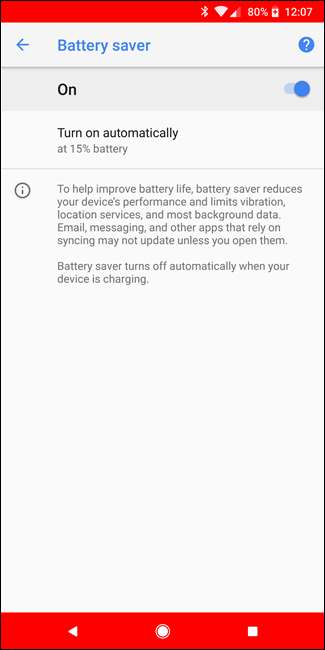
بیٹری کی سکرین آپ کو دکھاتی ہے کہ آپ کی بیٹری کی طاقت کہاں چلی گئی ، لیکن آپ کے پاس اس معلومات کے ساتھ کچھ کرنا ہے۔ جب آپ بیٹری کی طاقت کو بچانا شروع کرنا چاہتے ہیں تو یہ ایک اچھا نقطہ آغاز ہے ، لیکن بدقسمتی سے گوگل کے پاس بیٹری کے مزید مفید معلومات تک محدود رسائی ہے۔ پھر بھی ، شامل بیٹری اسکرین ان اینڈروئیڈ صارفین کے ل enough کافی معلومات سے زیادہ ہونی چاہئے جو گیک نہیں ہیں۔ زیادہ وقت سے معلومات تک رسائی حاصل کرنا اچھا ہے ، خاص کر اگر آپ نے حال ہی میں اپنے آلے کو چارج کیا ہو۔ مثال کے طور پر ، پچھلے 24 گھنٹوں سے بیٹری کے استعمال کا ڈیٹا مددگار ثابت ہوگا۔
اسی طرح کی خصوصیات دستیاب ہیں مائیکرو سافٹ کا ونڈوز 10 ، ایپل کا آئی فون اور آئی پیڈ ، اور میک OS X . آپ بالکل وہی دیکھ سکتے ہیں جو بیٹری کی طاقت کا استعمال کر رہا ہے اور اپنی بیٹری کی زندگی کو طول دینے میں مدد کے لئے باخبر فیصلے کرسکتے ہیں۔







